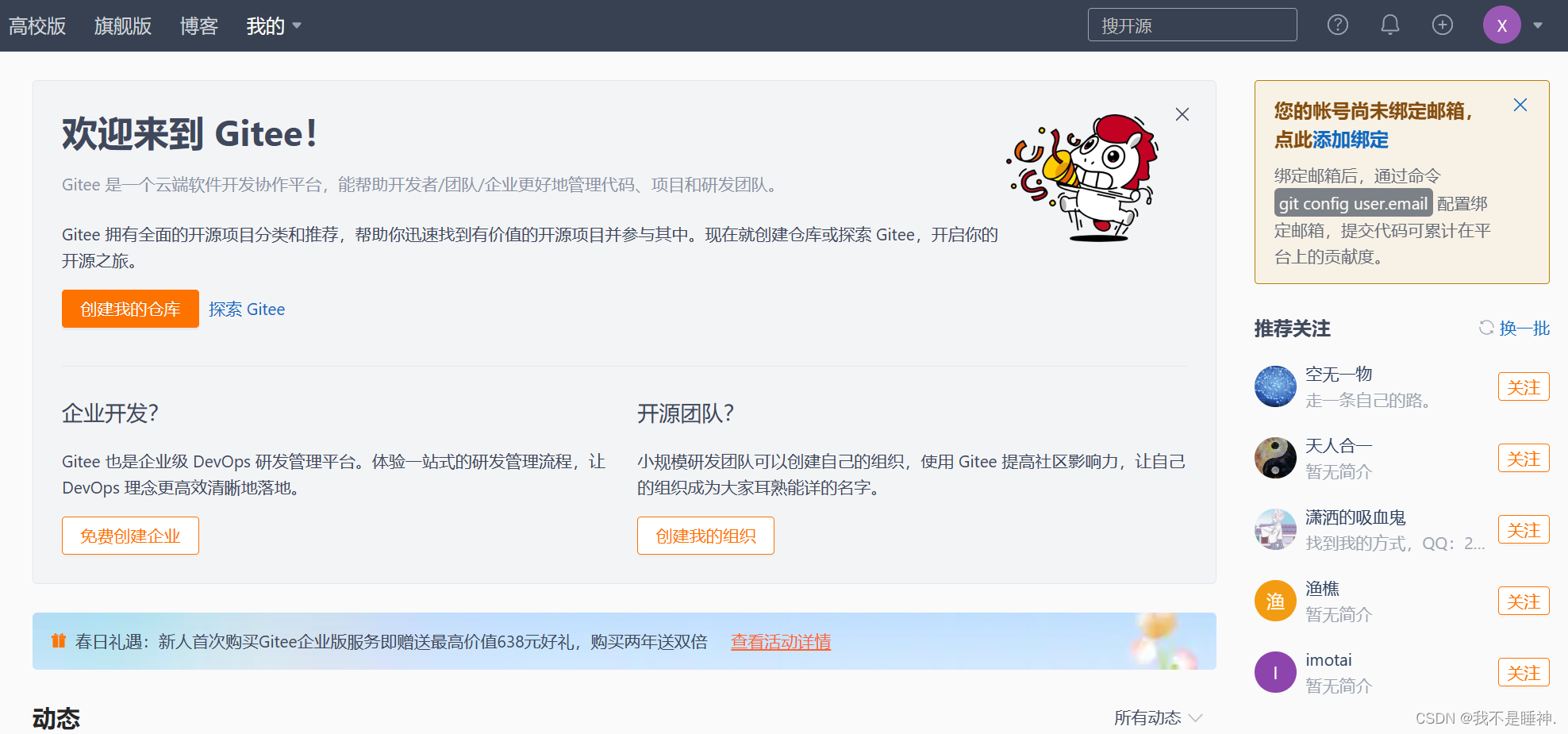
关于gitee的一些简单操作
本人初学,因作业要求(把上课学的知识记录下来)写一篇博客,所以来水一篇博客。gitee是国内代码托管平台,需与git配合食用!具体的git教程可以参考廖雪峰老师的博客(2. 根据操作系统选择合适的版本下载,配置,安装。
本人初学,因作业要求(把上课学的知识记录下来)写一篇博客,所以来水一篇博客。
gitee是国内代码托管平台,需与git配合食用 !
具体的git教程可以参考廖雪峰老师的博客(https://www.liaoxuefeng.com/wiki/896043488029600)
git下载地址:
2. 根据操作系统选择合适的版本下载,配置,安装
git:
1.可在本地建立一个文件夹保存项目代码文件。(最好不要保存在c盘,可能会出事故哦!!!)
下图是我用来保存项目文件的地方

2.在要放代码处鼠标右击点击git bush here,右击没有该选项,可以在更多选项中找到
3.接下来就出现了git的命令窗口
gitee:
打开gitee,可在右上角搜开源处可搜索开源项目
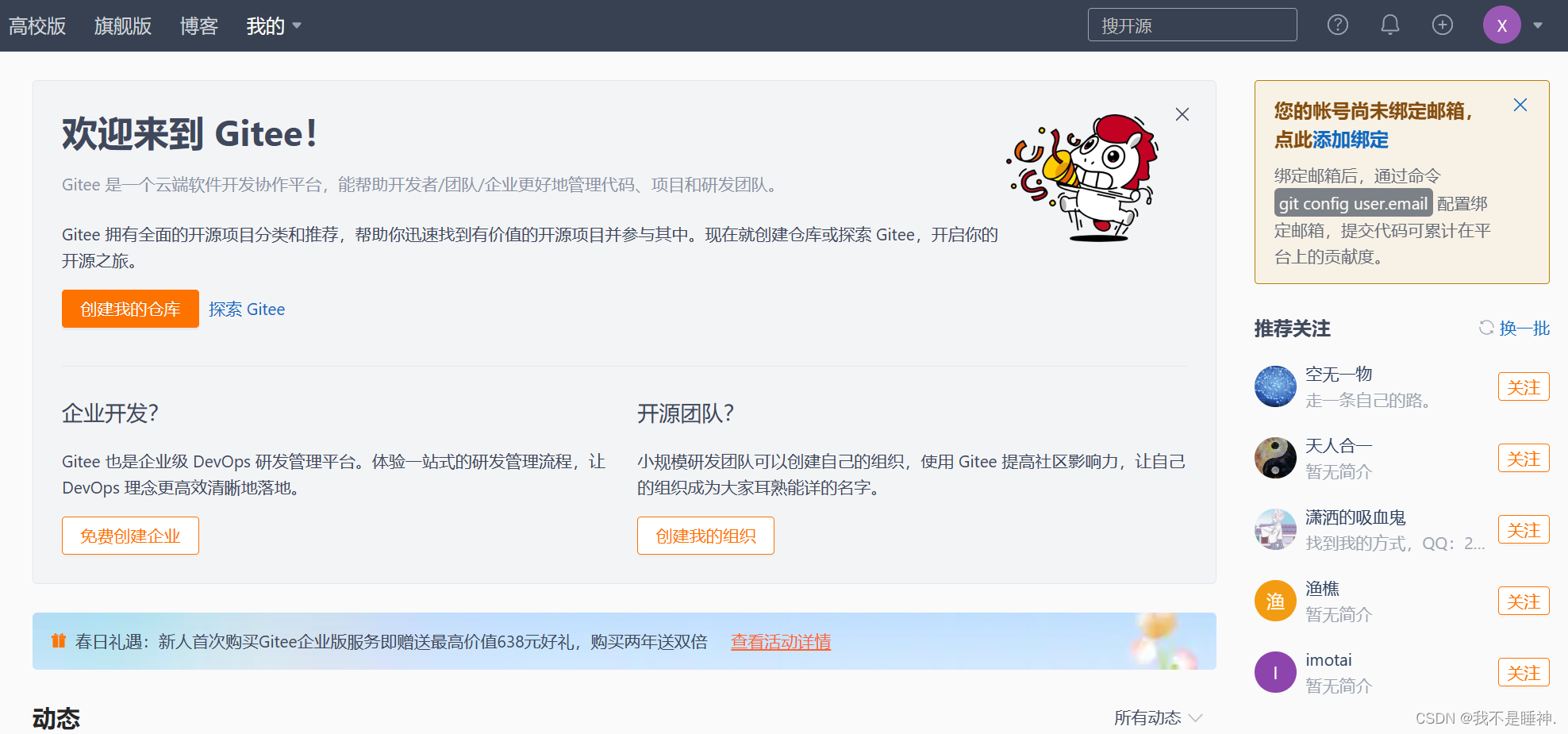
搜索到的项目中可能含有多个分支,例如下图这个项目有2个分支。可以在文件上方,分支左侧小三角形处展开查看分支


1.拉取项目文件
git clone(克隆)
点击克隆下载-->复制相应网址-->在给git命令框中输入git clone 网址-->enter回车
之后就可以在你要放代码的文件夹中看到克隆过来的项目了


之后可在pycharm中打开该项目: 文件-->打开
细心的小伙伴可能会发现打开的文件和gitee中查看的不一样,打开的内容可能会更少一点。这是为什么呢?
其实是因为这是个多分支项目文件,少的内容在另一个分支中。可以通过代码来验证这一点。
在pycharm下方的terminal(终端)中输入以下代码查看本地当前分支
git branch
查看本地分支 最近一次提交
git branch -v
查看远程所有分支
git branch -r2.切换到项目目录,再执行分支操作
课堂任务: 新建一个dev分支 与origin的develop分支关联
在git中输入以下代码来实现
git checkout -b dev origin/develop如果还是在clone时的文件夹执行,会出错。此处附上出错截图

克隆成功后(文件夹中有克隆下来的文件),点击查看,点击显示隐藏的项目
然后打开文件夹后会发现多了个叫做.git的文件,这个文件不是我们需要的项目,但是有管理文件的作用


然后在pycharm的terminal(终端)输入同样的代码,会出现转换分支成功的提示(下图)。然后重新在左侧点击缺少内容的文件,就会发现文件内容和gitee中的一样了。

如果发布者更改了一些内容,可使用git pull更新成和发布者相同。
git pull
想了解更多分支知识,可在廖雪峰的官方网站目录中选择分支管理,进行学习。
更多推荐
 已为社区贡献1条内容
已为社区贡献1条内容









所有评论(0)